
宏碁(Acer) VT500M固態安裝win7旗艦版教程步驟一:準備U盤啟動盤以及支持USB3.0的win7
1、首先需要準備一個U盤啟動盤(PE U盤啟動盤制作方法)
2、下載小編提供的專用系統,支持USB3.0的 Win7 64位旗艦版
3、備份原來的所有重要資料,因為要進行分區轉換,所以會丟失,如果是新電腦就不用管了。
宏碁(Acer) VT500M固態安裝win7旗艦版教程步驟二:BIOS修改與U盤啟動
將制作好的U盤啟動盤連接到電腦中開機,按下啟動熱鍵進行啟動,選擇U盤啟動,比如華碩的主板是開機的時候按F8,比如技嘉的主板開機啟動是F12,更多不同的品牌可參考:如何設置u盤啟動?bios設置u盤啟動教程+U盤啟動快捷鍵大全
宏碁(Acer) VT500M固態安裝win7旗艦版教程步驟三:磁盤分區與系統安裝
1、進入U盤啟動盤,使用鍵盤上下鍵選擇【1】入PE系統(如果PE不同的話那么界面也有差異,大家選擇合適的選項即可,若無法進入重啟重新進行U盤啟動換一個選項試試);
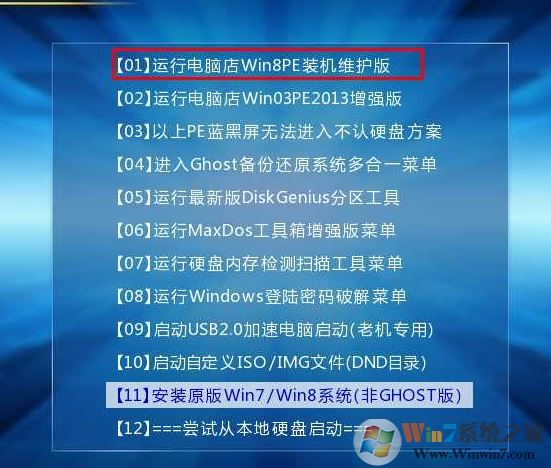
2、打開桌面上的Diskgenius分區工具(DG分區工具);打開Diskgenius后,選擇筆記本硬盤,然后點擊“硬盤”,查看菜單中的【“轉換分區表類型為MBR格式”】選項是否灰色,如果是灰色的話那么我們就無需進行重新分區,除了C盤系統盤和桌面上的資料,重裝系統后其他磁盤中的資料都不會被清空,如果“轉換分區表類型為MBR格式”選項是可選的,則需要將整個硬盤格式化,操作方法如下:
重新分區:磁盤格式轉換完成后,點擊【快速分區】,勾選 分區表類型為 MbR ,勾選了重建主引導記錄MBR,選擇需要分區的個數以及大小,當然大家可以點擊“自定”來設置合適的分區,按下確定后開始分區(如果是固態硬盤或者是東芝的硬盤要進行4K對齊一下),如下圖:
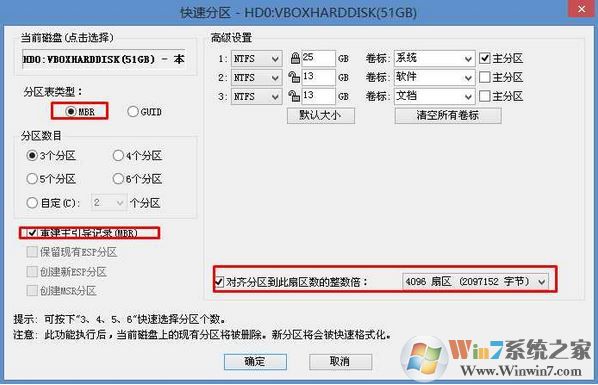
3、分區完成后運行桌面的"一鍵裝機還原"工具,然后選擇win7系統鏡像文件,以c盤為系統盤,把win7系統安裝在c盤中,點擊確定;
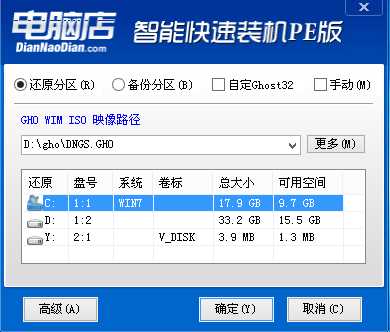
接著便會釋放GHO安裝程序,在此界面下不要去動電腦以及U盤,一面中途失敗,等到滾動條走到100的時候會提示我們重啟電腦,此時我們點擊確定或者讓其自動重啟計算機,重啟之后再將U盤拔除,系統會自動完成后續的程序安裝,直到看到桌面!
以上便是winwin7小編給大家分享介紹的宏碁(Acer) VT500M固態安裝win7旗艦版教程,有需要的用戶快來試試吧!